
在用Windows 11卻不習慣?
那就和小A一起試試這些設置吧!
❤親測管用❤
1、右鍵菜單反人類?

不少家人們都會吐槽,Windows 11的右鍵菜單設計,也太反人類了吧!不管幹嘛都得多點一步【顯示更多選項】,麻煩死啦~
現在你可以通過簡單的設置,回到Windows 10傳統右鍵菜單!
方法一
先按住shift鍵再右鍵點擊桌面
試試看吧,這個方法非常簡單
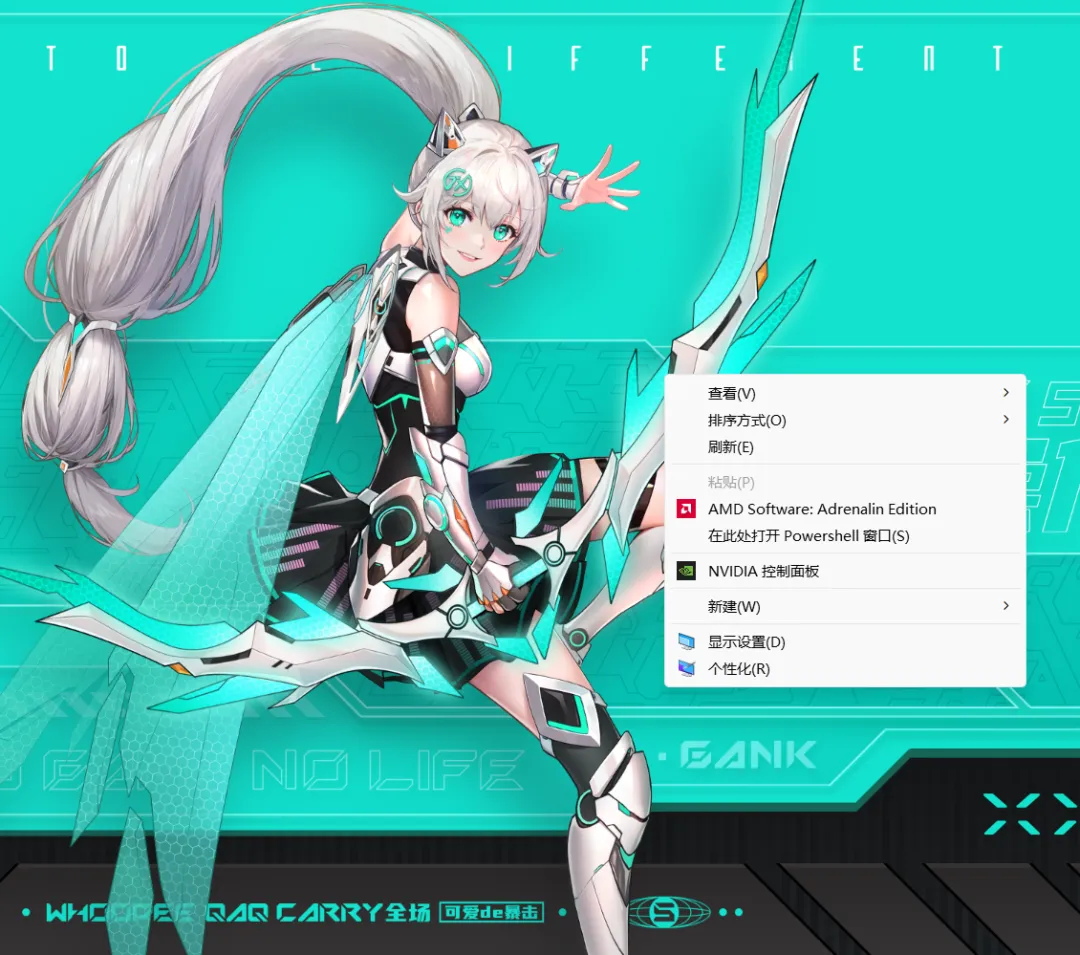
方法二
通過CMD命令切換
首先我們搜索並使用管理員身份運行CMD

然後輸入如下命令:
reg.exe add "HKCU\Software\Classes\CLSID\{86ca1aa0-34aa-4e8b-a509-50c905bae2a2}\InprocServer32" /f /ve
回車後可以看到操作成功的提示

然後重啓電腦就可以看到效果
當然也可以不必重啓,
直接在CMD裏輸入重啓菜單命令
taskkill /f /im explorer.exe & start explorer.exe
回車即可
以後想要切換回WIN11風格如何操作?
很簡單,繼續使用CMD命令即可。
reg.exe delete "HKCU\Software\Classes\CLSID\{86ca1aa0-34aa-4e8b-a509-50c905bae2a2}\InprocServer32" /va /f
然後重啓電腦或者直接再輸入重啓菜單命令即可(跟之前的一樣哦)

改完了右鍵菜單,再來看看任務欄吧!
任務欄不習慣?

很多家人們也紛紛表示,很不習慣Windows 11新的任務欄......
現在你可以通過簡單的設置,讓你的Windows 11任務欄更好用!
1、任務欄位置調整/搜索框
首先右鍵點擊任務欄,選擇【任務欄設置】

在這裏我們可以選擇【隱藏】【僅搜索圖標】【搜索圖標和標簽】【搜索框】這4種搜索框的顯示方式;

也可以選擇任務欄的對齊方式,不喜歡居中的話,就選【靠左】吧,比較傳統~
*等哪一天可以選【靠右】了,請第一時間通知小A!!!
2、讓你的任務欄會讀秒
勾選【在系統托盤時鍾中顯示秒數】後就可以顯示到秒啦
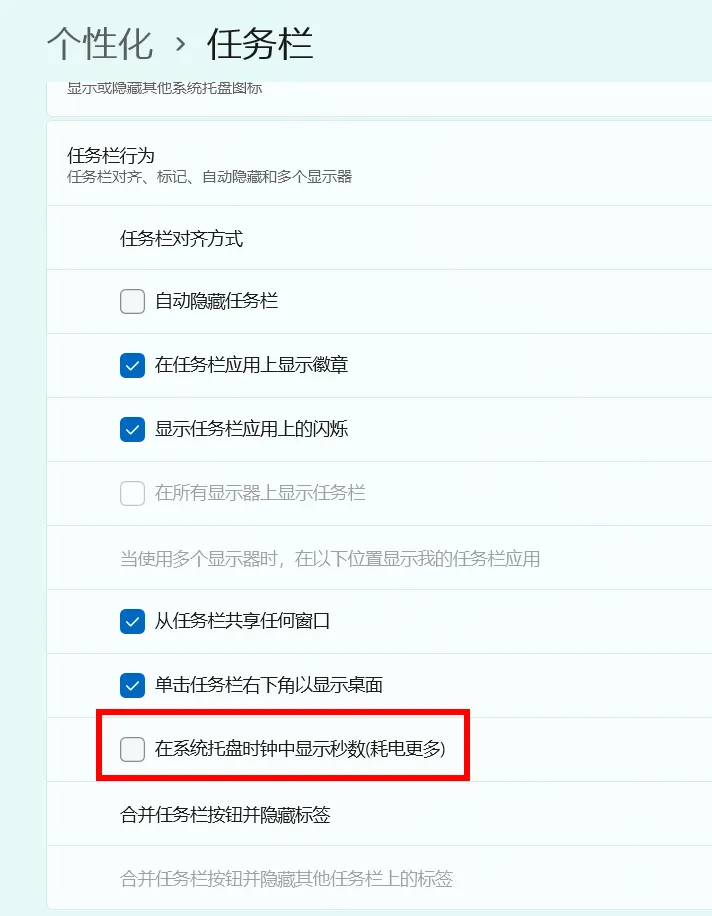
搶票的時候真的會很好用呢!

3、Copilot圖標關閉
中國大陸目前用不了微軟Copilot,突然出現的圖標想要關掉?

在任務欄設置裏可以輕松關閉
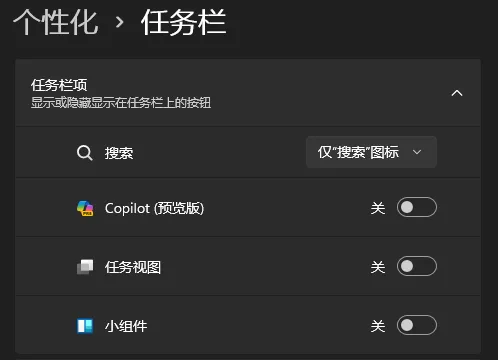
關閉後be like

彩蛋
在搜索框看到的每天會變的圖標是什麽東西?
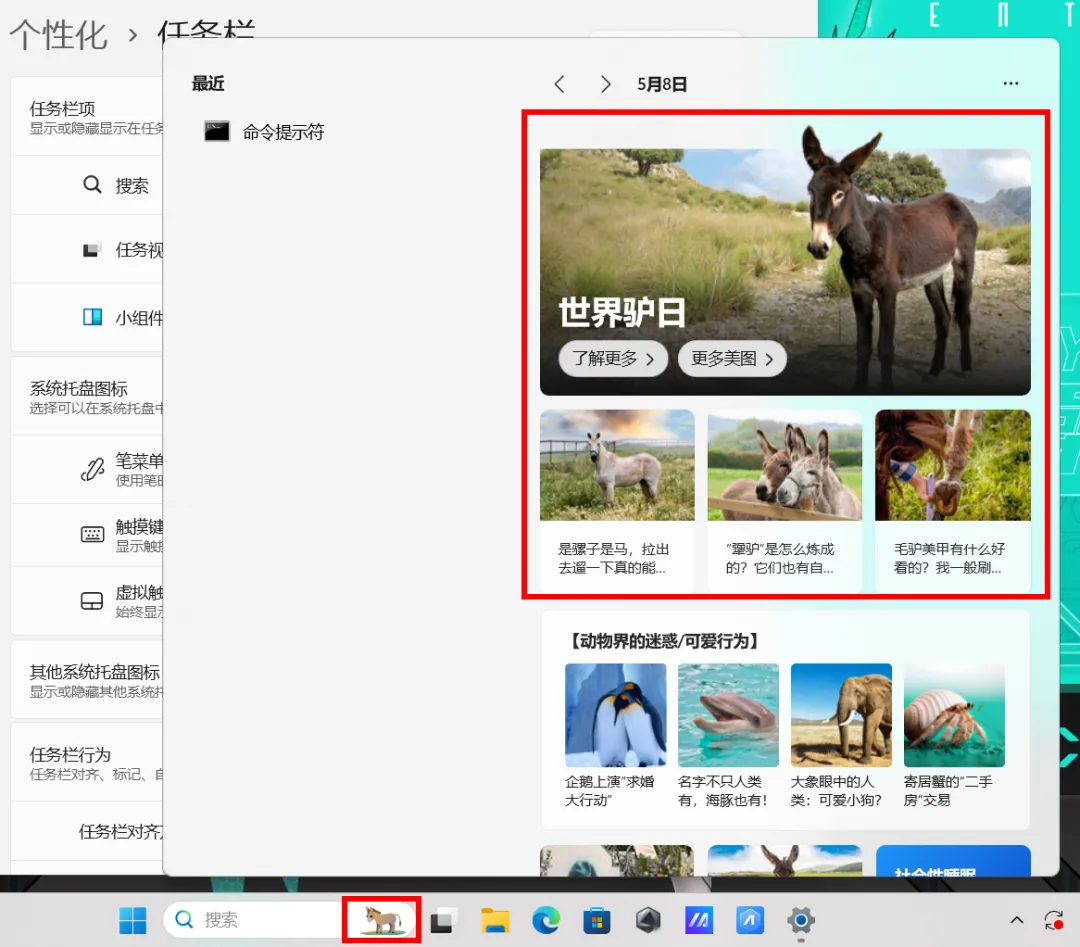
爲什麽會有這個圖標呢?
這是Windows 11搜索欄的特色功能,
每次還是不一樣的,叫做“搜索亮點”。
根據微軟的說法,搜索亮點功能會突出值得注意和有趣的時刻。
突出顯示有趣的插圖幫助用戶從 Bing 中發現更多內容,保持聯系並提高工作效率。
包含搜索欄右側的小圖片,以及整個搜索部分右側的內容推薦等等。
不想要“搜索亮點”怎麽辦?
如何關閉?
打開設置——隱私和安全性——搜索權限,
關閉【顯示搜索要點】即可。
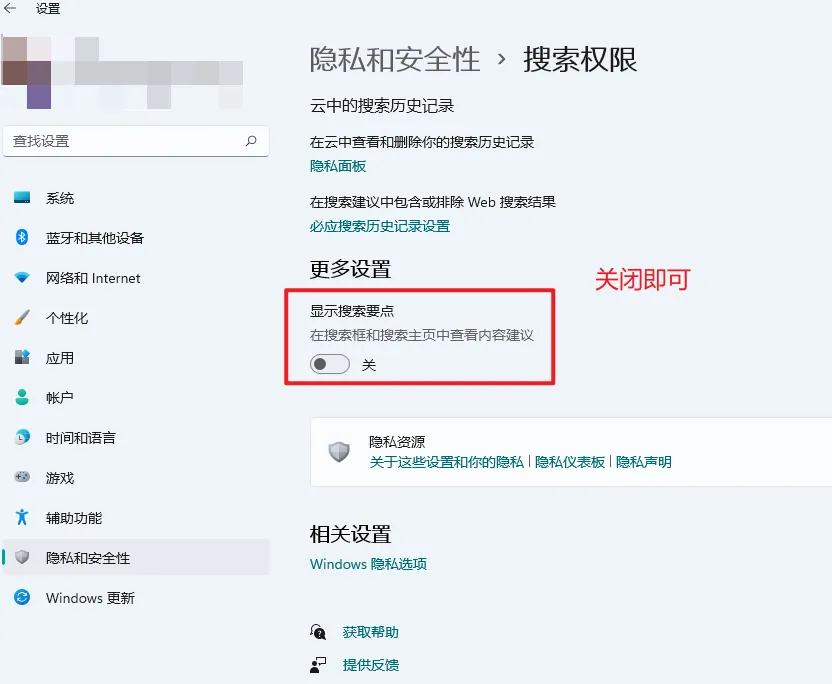
關閉後be like
幹幹淨淨啥也沒有啦

#今天的介紹就到這裏啦,請記得多多的點贊、評論、分享哦~
